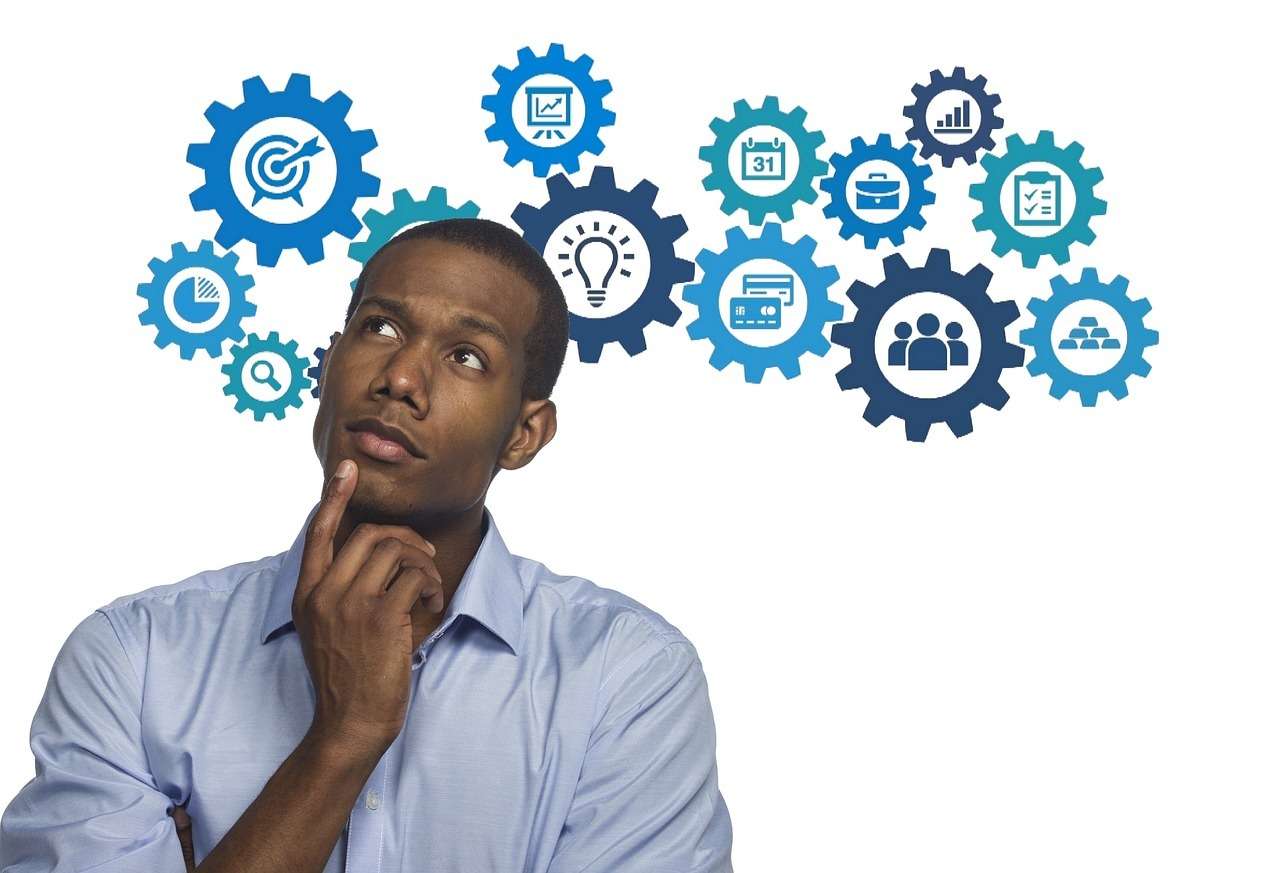複合機の設定解説 YS
コピー機本舗のYSです。
複合機を導入する際の初期設定や、印刷時などの設定方法の問い合わせを多くいただきますので解説します。
複合機とパソコンのネットワーク接続設定
IPアドレスの設定に関していうと、IPアドレスは複合機の住所のようなもので、これをパソコン側と共有することで接続できるようになります。
これがいわゆるネットワーク接続設定です。
IPアドレスの設定はメーカーや機種によって異なるので詳しくは取扱説明書を見てほしいのですが、主な設定手順は以下の通りとなっています。
【IPアドレスの設定手順】
ルーターと複合機のLANケーブルを接続する
↓
複合機のシステム設定から管理者パスワードでログインする
↓
ネットワーク設定を選択しIPアドレスの自動取得(DHCP)を選択する
↓
複合機を再起動する
↓
完了
☆プリンタードライバーをインストールする
複合機でプリンター機能を使うためには、プリンタードライバーをインストールし設定する必要があります。
プリンタードライバーの設定方法はメーカーによって異なりますが、多くのメーカーでは公式サイトで掲載されている最新のプリンタードライバーをインストールする方法が推奨されています。
シャープであれば、「ドライバー/ソフトウェアのダウンロードページ」で機種名を入力することで目当てのプリンタードライバーを見つけることが可能です。
プリンタードライバーインストール後は、給紙カセットやフィニッシャーなどの設定が必要ですが、一般的にはインストール時に自動的に設定されることが多いです。
ただし、自動設定をする場合は、プリンターのプロパティからオプション自動設定を選択し、各種設定をすることで完了できます。
詳しい設定方法はメーカーや機種によって異なるため、取扱説明書やメーカーホームページなどを確認してみてください。
☆スキャナーの設定
スキャナーを使用する際も設定が必要です。
スキャナーの設定は、スキャンしたデータを共有フォルダ―に保存するための設定が必要です。
スキャンしたデータを共有フォルダ―に送信するためには、まずパソコン側で共有フォルダ―を作成し、共有する相手(アクセス権)を付与してください。
この際に、権限を付与した方だけが共有フォルダを閲覧できるので、あらかじめ共有するメンバーを決めておきましょう。
その後、複合機のアドレス帳に共有フォルダ―にアクセスするユーザーを登録すれば、スキャンしたデータを共有フォルダ―に保存できるようになります。
設定自体はそこまで難しくはないので、早めに設定しておくと良いでしょう。
1-4.複数台導入の際は業者設定が一般的
ここまでは複合機の初期設定について紹介しましたが、1台など少数の台数であれば自社で設定することもできます。
ただし、台数が多くなると自社で全て設定するのは難しいです。
そのため、一般的に各複合機の初期設定は導入する業者に依頼するのが一般的です。
もしくは、保守契約をしていればその内容に含まれていることも多いので業者に任せることができます。
特に最近では、ネットワーク接続のミスによる情報漏洩なども発生しているため、設定関係はプロに任せた方が無難です。
ちなみに、初期設定は無料のところもあれば有料のところもあるため、費用が安くて信頼できる業者に依頼しましょう。
複合機のことならコピー機本舗へ!無料お見積もりを随時受け付けております。